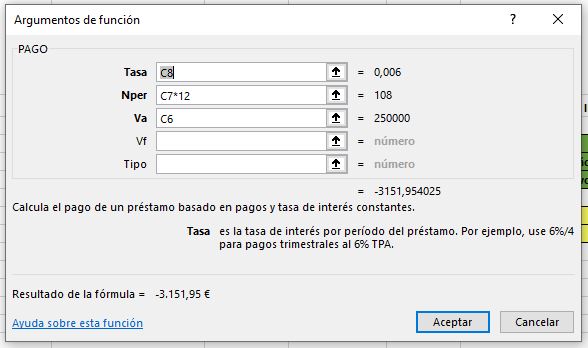La función PAGO de Excel es parte de las funciones financieras y sirve para calcular las cuotas a devolver de un préstamo bancario. En este artículo te lo vamos a explicar de manera fácil y con un caso práctico, de la misma forma que lo explicamos en nuestro curso práctico de Excel.
Función PAGO en Excel
Categoría: Financiera
¿Para qué sirve?: Calcula la cuota de un préstamo basado en pagos y tasa de interés constantes.
Sintaxis: =PAGO(tasa;nper;va;vf;tipo)
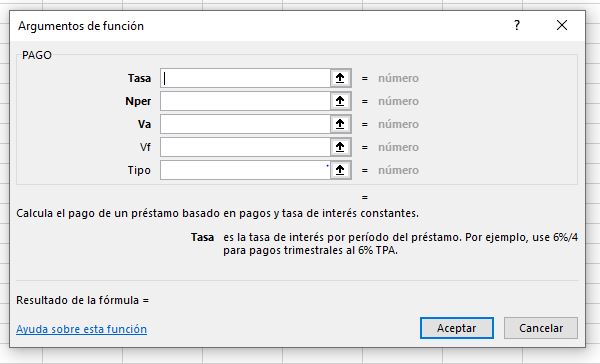
FUNCIÓN PAGO
| Nombre del argumento | Descripción |
|---|---|
|
Tasa (obligatorio)
|
Es el tipo de interés del préstamo. |
|
Nper (obligatorio)
|
Es el número total de pagos del préstamo. |
|
Va (obligatorio)
|
El valor actual o la cantidad total de una serie de pagos futuros en este momento; también se conoce como el principal. |
| Vf (opcional) | Es el valor futuro o un saldo en efectivo que se desea lograr después de efectuar el último pago. Si omite el argumento vf, se supone que el valor es 0 (es decir, el valor futuro de un préstamo es 0). |
|
Tipo (opcional)
|
Es el número 0 (cero) o 1 e indica cuándo vencen los pagos. |
Ejemplo Básico: Préstamo Bancario empresa Ecobike
Contexto:
Imaginemos que la empresa Ecobike, empresa que se dedica a la venta de bicicletas eléctricas, quiere pedir un préstamo, ya que le gustaría ampliar su negocio y necesita adquirir un nuevo almacén. La empresa está valorando diferentes escenarios y necesita calcular cuál sería la cuota mensual en cada uno de ellos.
Para analizar esto contamos con la siguiente información: Préstamo, Plazo a devolver en años, Tasa de Interés Efectivo.
Escenario 1 (Base)
- Préstamo: 250.000€
- Plazo a devolver en años: 9 años
- Tasa de Interés Efectivo: 0.6%
Escenario 2 (Cambio en el Plazo a devolver)
- Préstamo: 250.000€
- Plazo a devolver en años: 12 años
- Tasa de Interés Efectivo: 0.6%
Escenario 3 (Cambio en la Tasa de interés)
- Préstamo: 250.000€
- Plazo a devolver en años: 9 años
- Tasa de Interés Efectivo: 0.3%
Si quieres probar otros escenarios con la fórmula PAGO, puedes descargarte la plantilla de este ejemplo y ver la aplicación de la función PAGO por ti mismo.
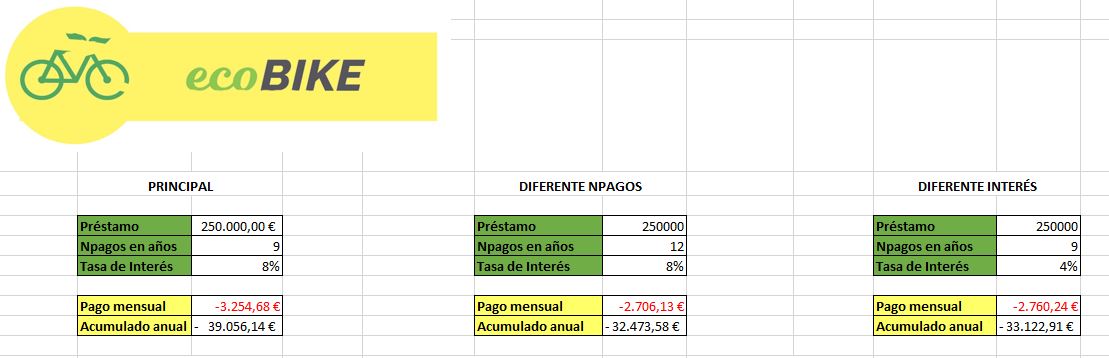
Pasos para aplicar la fórmula PAGO en Excel
- Creamos una tabla con los diferentes variables: Préstamo, Plazo a devolver en años, Tasa de Interés Efectivo.
- Copiamos la misma tabla 3 veces para estudiar los diferentes escenarios.
- Debajo de cada tabla, aplicamos la fórmula PAGO de la siguiente manera:

- C8: Es la celda donde se encuentra la Tasa de Interés Efectivo
- C7: Es la celda donde se encuentra el Plazo a devolver en años, y lo multiplicamos por 12 para obtener el número total de cuotas mensuales.
- C6: Es la celda donde se encuentra el valor del préstamo pedido.
- Aplicaremos la misma fórmula para las otras tablas, que contienen datos diferentes en las variables Plazo y Tasa de Interés Efectivo, para comparar entre los 3 resultados.
- Además, para saber lo que pagaremos en total cada año, solo faltaría multiplicar la cuota mensual por 12 (meses que tiene el año).
Cuando dominas las posibilidades de Excel, es mucho más fácil y rápido hacer tu trabajo
Si alguna vez habías tenido que calcular las cuotas de un préstamo, seguramente hayas visto que te podrías haber ahorrado mucho tiempo aplicando la función PAGO. Si quieres conocer y dominar todo el potencial que te ofrece Excel para ser más eficiente en tu trabajo, infórmate de nuestro curso práctico de Excel.
¿No conoces Aglaia? Somos tus consultores especializados en herramientas Microsoft. Te acompañamos en cada paso de tu formación para garantizar que sacas el máximo provecho de tus datos.